我台电脑的主机有时会有一点静电,为什么?拜托各位了 3Q
电损害并非不可避免 不知道大家是否遇到过下面此类问题:一直工作正常的电脑,没有上网,没有超频,硬件上也遵循了所谓经典的搭配原则,却在一段时期内频繁出现死机、蓝屏、显声卡驱动莫名丢失、主板CMOS自动清零、显示器产生过多的水波纹、硬盘忽然出现大量坏道,甚至主机完全不能启动等现象。这对使用了大量名厂板卡的用户而言尤为不可理解。 细心的朋友同时更会发现,此类故障一般多在寒冷而干燥的冬日里发生,那么这究竟是不是硬件质量问题所导致的呢?答案当然是否定的,真正的元凶是——静电。 静电烦恼没完没了 虽然静电无处不在的现象早已是客观事实,但相当数量的用户仍未察觉到自己身上因空气流动和衣物摩擦而产生的静电会有数千伏特,这对通常耐压指数只有几十伏特的大规模集成电路而言着实是种毁灭性的灾难。 在替一些朋友处理上述故障时,笔者发现相当部分最终确定为主板南北桥损坏的事例竟然是由清洁主机时不慎触摸相关芯片组所造成的。在为PGA、FC-PGA及OPGA封装处理器定期更换导热硅脂和保养散热电机时,手指与由环氧树脂或陶瓷制成核心的意外接触也会经常使其寿终正寝,这点应引起使用主流Athlon XP用户的足够重视;而使用mPGA封装的P4与SOI封装的Athlon 64系列处理器,由于在金属外壳与核心间充入了一定体积的硅脂,因此受损的机率也大大降低。 另一方面,冬日里大量穿戴的晴纶及化纤衣物无疑使得人体静电的产生来得更加迅速,放电强度也更为强烈,随之而来的机率将会变高,不可逆的物理损坏程度也就更大了。 除了人为疏忽造成的不必要损失,其余大多数仍为接地不良甚至没有接地,此类主机背板处多带有放电现象,累计而成且高达数千伏特的静电,在放电时产生的巨大电磁场和很高的频谱严重干扰了主机内各部件及板卡的正常运作,这也是导致前文所述部分故障的罪魁祸首。 另类破坏依然凶险 由于接地不良而积聚在主机内部的静电,除了能够导致前面所提及的极具破坏力的各种结果,还会吸附大量的灰尘。这样一来,一方面降低了电器元件的绝缘电阻,使其额定使用寿命大大缩短,另一方面使得主机工况变差,较易诱发因散热不良和短路而造成的硬伤。 由于静电破坏具有相当隐蔽的特性,受其破坏的集成电路外表也与完好时无异,在正常测试下不易或根本无法发现,间歇性的故障除了让人感到心烦意乱外,还会让用户消耗较多的人力和财力,相比之下就显得很不划算了。 简单预防杜绝后患 其实许多计算机设备中都有设有用于静电及电磁屏蔽的外壳,如主机电源的钢质壳体、全封闭金属机箱以及位于显示器后部的全屏蔽罩,机箱内的板卡和驱动器则使用金属挡片及螺丝与箱体连接,从而保证整个主机成为一个带电实体。 所有这一切均将通过各条引线与三相电源接口的地线相连,这就是屏蔽接地。接地是主机排除静电的唯一途径,接地导体的电阻越小越好,这样可以保证及时将静电导出。 针对现在良莠不齐的建筑质量,检查家中是否具有地线是明智而必要的。打开三相插座,正常情况下第三相插头上会连有电线。对于没有地线的住户也不必烦恼,高层住户可以将第三相插头连接至家中自来水管,低层住户则完全可以自己动手将一根螺纹钢敲入大地一米左右,尾端连上电线并接至同样的第三相插头,就能彻底解决问题。只要主机电源接地良好,静电导致系统不稳定或设备损坏的事情基本不会发生。 用户们在保养和检查主机时,除了可以触摸机箱金属板一段时间以放完身上所带静电外,事先洗手也是简单有效的方法。对于拥有计算机数量较多的机房而言,采用PVC防静电贴面地板,对工作台面和座椅垫套进行静电接地也是必要的措施。
机箱静电导致电脑无法开机的现象、原理及解决方法 :
现象:突然间停电,又来电之后开机,但计算机主机无反应,显示屏无显示,系统不启动。或过几天又能开机使用了。以上的现象说明极有可能是机箱静电积累过多导致无法开机。
原理:在电脑的电源的设计里,有一个EMI电路,是过滤我们民用电中的杂波的,过滤后的杂波需要有接地线导入大地,如果没有接地线,就会在机箱的外壳上积累,时间长了,然后就会静电保护,不能正常开机 。
解决办法:
一:拔下电脑主机电源接口处的电源线,反复按电脑的开机键,大约10次后,将电源线重新插回电脑主机背面,然后尝试启动电脑。
二:接地线
排除电脑静电,使用接地线是最好的选择。为主机接入真正的地线。用正规带接地的插板,前提是保证室内的墙电有真正的地线。
三: 清灰
如果电脑机箱内的灰尘较多,您可以使用吹风机或软刷清理一下电脑机箱内的灰尘。
这样不但可以降低电脑主机的噪声,还可以提高机箱内的散热效果,最主要是清除灰尘以免引起静电。
四:主板电池放电
取下主板电池,用镊子短接电池槽正负极三秒,装回电池。
五:电脑主机地线的详细接法:
找一段铁丝或是能导电的金属丝捆绑到主机箱的后面,然后另一头垂到地上面,最好能压在桌子腿下面,使它能更好的接地。这个方法适用于家中没有地线的用户,可以排除由于静电所导致的各种问题。
接地线就是直接连接地球的线,也可以称为安全回路线,危险时它就把高压直接转嫁给地球,算是一根生命线。
家用电器设备由于绝缘性能不好或使用环境潮湿,会导致其外壳带有一定静电,严重时会发生触电事故。为了避免出现的事故可在电器的金属外壳上面连接一根电线,将电线的另一端接入大地,一旦电器发生漏电时接地线会把静电带入到大地释放掉。另外对于电器维修人员在使用电烙铁焊接电路时,有时会因为电烙铁带电而击穿损坏电器中的集成电路,这一点比较重要。使用电脑的朋友有时也会忽略主机壳接地,其实给电脑主机壳接根地线,在一定程度上可以防止死机现象的出现。
手机故障是指系统中部分元器件功能失效而导致整个系统功能恶化的事件。下面是我为大家整理的关于手机故障解决办法,欢迎参考~
关于手机故障解决办法1、看不到通话记录、信息、图库、便签数据等,无法编辑桌面。
原因分析:“访客模式”被开启。
解决办法:在“系统设置”中关闭“访客模式”。可告诉顾客“访客模式”的用途及开启“访客模式”会出现的“故障”。
2、看不到通讯录(联系人)
原因分析:“联系人”中“显示分类”未勾选手机、SIM卡等。
解决办法:进入“联系人”,点击“菜单键”—>“显示分类”,对显示分类进行设置,如设置为“所有联系人”。
3、不充电及不开机(尤其是一体机)
原因分析:很大一部分不充电、不开机是由于匮电(手机过放造成电池越低电量)引起的。不充电、不开机只是一种假象,只需对电池进行激活即可。
解决办法:用原配充电器对手机进行充电,通常几分钟到十几分钟(有时可能时间会更长一些)即可激活电池。显示正在充电信息,并可重新开机。使用充电电流大一点的充电器(确保充电器是正规厂家出品,且充电电流不宜超过15A),可加快激活进程。一体机还可以使用开机键+音量下键75秒,重新激活电池。
可告诉顾客正确使用电池的方法:1、不要等电池完全没电了才充电,即避免过放;2、锂电池可随用随充,不用等电池快没电了才充电,同时也要注意不要充太长时间(过充)。
4、拍照发白
原因分析:1、手机被ROOT(2013年及以前上市的智能手机,不允许ROOT,ROOT后会造成一些问题,拍照发白为其中之一)。2、系统原因;3、硬件故障。
解决办法: 1、首先输入指令“#7552#”查看是否被ROOT,若显示结果为“Normal”,而未被“ROOT”,可尝试恢复出厂设置看能否解决。2、若恢复出厂设置不能解决,以及输入指令“#7552#”显示为“Looked”或“您的系统被root修改过,已被刷非原装ROM”(手机被ROOT),都需送售后处理。可告诉顾客ROOT的危害……
5、拍照不能存储,提示存储空间不足或不存在。
原因分析:1、手机内存(内部存储空间或SD卡)不够;2、SD未插好;3、SD卡损坏。
解决办法:1、清理手机内存垃圾文件(可使用腾讯手机管家、360手机助手等第三方管理工具清理);2、取下SD卡查看金属片,若有污物或生锈,可用橡皮擦擦拭,然后重新插入手机试试;3、在确认顾客SD卡无重要资料,并征得顾客同意的情况下,对尝试格式化SD卡。
6、触屏不灵敏
原因分析:1、充电时触屏不灵敏,非原装充电器输出电压不稳定会造成触屏不灵敏;2、屏幕保护膜导致触屏不灵敏;3、静电导致触屏不灵敏;4、系统软件原因;5、手机被ROOT;
解决办法:1、在确认顾客使用非原装充电器情况下,告诉顾客原因并建议顾客使用原装充电器,同时建议顾客尽量不要在充电时使用手机;2、在征得顾客同意的情况下,撕下保护试试;3、按两次天关键可释放静电;4、在备份好资料的情况下恢复出厂设置,若问题还是不能解决,可查看是否有新OTA版本,若有升级到最新的版本试试;5、送售后处理。
7、接电话时手机黑屏
原因分析:保护膜遮住光距离传感器所致。
解决办法:建议顾客去除保护膜,告诉顾客贴保护膜的利弊。
8、打开程序时提示“应用程序无响应或意外停止,提示强行关闭或重试”。
原因分析:一般是因为手机后台运行程序太多,手机可用内存减少,导致概率性不能处理当前任务,此时系统会自动启用保护机制,提示等待重试或关闭程序。
解决办法:1、通过“Home”键调出最近运行的程序,通过滑动结束后台运行的程序;2、通过手机管家等第三方管理软件可快速清理内存。
9、耗电快、待机时间短
原因分析:1、后台运行程序较多;2、屏幕亮度偏高;3、开启蓝牙、GPS、WIFI及数据连接等;4、E6等机型开启体感功能也很耗电;5、智能手机使用频率高,也是造成待机时间短的重要原因。
解决办法:1、主界面按HOME键调出最近运行的程序,滑动退出后台运行的程序;2、屏幕亮度适当调低一些;3、不使用时关闭蓝牙、GPS、WIFI或数据连接等。4、尽量让顾客接受目前智能手机电池一天一充的普遍现象,一是因为智手机自身特点,另外则是因为我们对智能手机的频率相对功能手机高很多。
10、机身发热或发烫
原因分析:智能手机相当一台微型电脑,CPU工作时会产生热量(但手机不像电脑有专门的散热设备),热量通过外壳散发,所以我们会感觉到机身发热,这是正常现象。在玩大型3D游戏或充电时使用手机,发热现象体现得较为明显。
解决办法:要向顾客解释发热发烫的原因,并建议顾客尽量避免在充电时使用手机。
11、接打电话后无通话记录或顺序有误,显示有短信但找不到。
原因分析:手机通话记录和短信是按时间进行排序的,若手机“日期时间”设置不正确或之前某段时间“日期时间”设置不正确,则会造成某些通话记录及短信顺序错误或无通话记录,。
解决办法:告诉顾客原因,并建议顾客将手机“日期和时间”设置为“自动确定日期和时间”。
12、某些电话打不进,提示无法接通或关机,收不到短信,或只显示未接来电,没有来电铃声。
原因分析:1、第三方管理软件(如腾讯手机管家、360手机管家等)拦截,导致打不进电话,不能正常接收短信;2、信号不稳定或信号差;3、非智能手机“别烦我”等设置了拒接陌生号码来电;4、系统问题。
解决办法:1、查看智能手机下载第三方软件比如QQ管家、360手机管家有没有开启拦截功能;2、取消非智能机“别烦我”中的拒接陌生号码来电;3、重新启动手机或恢复出厂设置。
13、手机反应慢,提示内存不足(尤其是无扩展内存卡的手机)
原因分析:1、手机存储太多资料或安装太多应用程序,导致手机内存不足;2、手机QQ、微信、微博及其他应用程序产生太多的缓存资料,占用手机内存。3、手机中毒。
解决办法:1、征得顾客同意,帮助顾客删除部分资料或卸载部分应用程序;2、通过用第三方管理软件(如腾讯手机管理、360手机管家等)清理应用程序产生的垃圾文件。也可以进行“系统设置”—>“应用”,逐一打开安装的应用程序,手动“清除数”。3、安装手机杀毒软件杀毒。
14、手机从口袋拿出来只有振动没有铃声,有时有,有时没有。
原因分析:1、部分手机有“翻转静音”功能,如果启用该功能,来电时翻转手机,手机会静音。手机从口袋里出来时,不小心翻转了手机。2、拿手机时不小心按到侧按键也会引起没有铃声。
处理方法:告诉顾客原因,并征求顾客意见是否取消“翻转静音”功能。
15、手机使用一段时间后很卡,反应慢。
原因分析:1、手机中病毒;2、后台运行应用程序太多或系统运行内存缓存垃圾文件过多;3、存储太多资料或安装太多应用程序,导致系统剩余存储内容太少;或应用程序产生的“程序数据”过多。
处理方法:1、安装手机杀毒软件杀毒;2、方法一:HOME键调出最近运行的程序,滑动退出程序。方法二:重新启动手机。3、删除部分资料或卸载部分应用程序;通过第三方管理软件清理应用程序产生的垃圾文件(数据)。
16、手机死机
原因分析:1、后台运行程序太多,占用运行内存过多,造成系统假死、甚至死机;2、手机中病毒;3、手机存储资料过多或安装太多程序。
处理方法:1、退出部分后台运行的程序,并告诉顾客通过HOME键快速调出并退出最近运行程序的方法;2、安装杀毒软件杀毒;3、删除及卸载部分资料和程序。
17、自动关机
原因分析:1、电池触点或电池连接器氧化;2、静电引起;
处理方法:1、使用橡皮擦或者酒精清洗电池触点及电池连接器;2、保持手机清洁,或配手机皮套。
18、手机放裤子口袋里屏幕点亮并乱跳。
原因分析:部分手机开关键设计在顶部且凸起,由于自身重量,手机放裤子口袋时,开关键触碰口袋底部可能会点亮屏幕。其后屏幕与皮肤接触,造成屏幕乱跳。
处理方法:1、注意轻放手机入裤子口袋或者屏幕朝外;2、使用手机皮套。
19、通话掉线或断断续续(尤其是3G、4G手机)
原因分析:很大一部分通话掉线或断断续续的机器,是由于通话现场3G或4G信号不好,手机会在3G、4G和2G网络之间进行切换,切换过程中可能会掉线,或断断续续。
处理方法:手动进行网络偏好设置,在3G、4G信号不好的地方设置成2G。
20、微信、QQ、头像和朋友圈内容读不出来
原因分析:1、微信、QQ、微博等部分功能只要能需要使用存储卡(内部存储器或T卡),如朋友圈、QQ、头像等,若内部存储器或T卡已满,或T卡损坏,甚至T卡为非高速卡,都会造成这些功能无法使用。2、手机连接电脑并进行文件传送时,内存卡被电脑占用,微信、QQ、微博的朋友圈等功能无法使用。
处理方法:1、帮助顾客清理内存并告之方法;2、确认内存卡的问题,并建议顾客更换内存卡。
21、无法注册延保
原因分析:1、后面服务器系统升级,导致延保暂时性不能注册;2、未按延保注册顺便注册延保;3、注册延保的机器不符合要求:a、未在购机一个月内注册延保;b、所购智能手机不是可参与延保机型(没有金立服务或会员中心的机型);。
处理方法:1、等待系统升级完成后再注册;2、第一步:通过“会员中心”或“金立服务”注册金立会员;第二步:关注“金立关怀”微信公众号;第三步:打开“金立关怀”微信,点击“我的服务”—>“我的特权”,先输入15位IMEI号发送成功后,再输入8位购机日期。3、若因为特殊原因造成注册时间超过购机时间一个月,可将串号提报所在省级客服中心,由省客服中心进行处理。
22、一直显示有一条未读短信,但查看短信时却没有未读短信
原因分析:短信已过期或已损坏的彩信
处理方法:连接电脑在豌豆夹上读取或删除
23、手机无法识别到SIM卡
原因分析:1、SIM卡未正确放置。2、SIM卡过旧。3、手机SIM卡座损坏。4、手机机身的IMEI号丢失。
处理方法:1、尝试重新安装SIM卡。2、用橡皮将金属芯片擦拭干净。若不能解决,而其他SIM卡可以读取,建议顾客更换新卡。3、如果是手机SIM卡座损坏建议到客服中心维修(卡座损坏需要付费维修)。4、输入指令“#06#”未显示机身IMEI码,建议送往客服维修。
24、无法发送短信
原因分析:1、无法发送短信;2、手机欠费。
处理方法:1、打开信息,点按虚拟菜单键,依次点击“设置”-“短信服务中心”,将短信中心号码设置为当地移动运营商的短信中心号码。(不同运营商、不同地域短信中心各不相同,可致电当地运营商咨询。)2、确认顾客手机卡是否欠费。
25、照片或其它资料保存不了。
原因分析:1、内存卡内有病毒;2、内存卡损坏;3、内存剩余空间不足。
处理方法:1、安装杀毒软件杀毒,也可格式化内存卡;2、更换内存卡;3、清理内存卡里存储的资料及清理应用程序里的数据(垃圾文件)。
26、照相机照相模糊
原因分析:1、把相机里拍照像素设置过低;2、摄像头镜片有污物。
处理方法:1、在照相机设置里,把像素设置为最高。2、用眼镜片擦布将摄像头镜片擦拭干净。
27、运行某软件或游戏死机
原因分析:1、手机运行内存不足;2、手机被ROOT;3、误删除软件导致。
处理方法:1、退出部分后台运行的程序;2、送客服中心升级系统软件,恢复至原厂状态;3、重装安装最新版本程序或游戏;4、尝试恢复初厂设置。
28、游戏(软件)无法安装
原因分析:1、手机内部存储器或T卡剩余空间不足,无足以安装软件。2、未勾选“未知来源”。很多通过第三方安卓平台下的软件未经安卓认证,需勾选“未知来源”才可以安装。
3、游戏与机器不兼容。部分游戏对手机配置及系统版本有要求,若配置和系统版本游戏不兼容,则可能造成游戏无法安装。
处理方法:1、清除部分内部存储器或T卡内容。2、在“系统设置”—>“安全”中查看并勾选“未知来源”。3、更换游戏(软件)版本重新安装试试。如果顾客执意要玩某游戏,可借机向顾客推荐新款手机。
29、游戏(软件)闪退
原因分析:1、程序版本问题。如果下载的是游戏的版本较低,可能会和服务器不兼容。2、安装位置不对。3、缓存数据过多。4、运行程序过多。手机后台程序过多致使内存不足,从而造成游戏闪退。5、网速问题。有些游戏对网络要求较,在使用2G/3G网络时,游戏可能会闪退。6、手机杀毒软件。部分手机游戏存在着恶意代码,会被杀毒软件拦截因而不能正常进入。7、缺少谷歌服务包。一些大型游戏需要安装谷歌服务框架,才能运行。8、手机硬件不支持。部分游戏对手机硬件配置要求较高,手机硬件如果达不到游戏的配置要求,则会造成游戏闪退,甚至根本无法启动。9、系统版本过低。部分游戏对安卓版本有一定的要求。如果系统版本过低,不支持新开发或新版本的游戏,也会造成闪退。10、分辨率不兼容。
部分游戏对手机的分辨率有一定的要求,如果手机分辨率不兼容,则游戏就容易出现闪退或其它错误。11应用权限设置。有些应用程序禁止了如读取网络位置信息,手机数据读取信息等,也会出现程序闪退现象。12、手机时间与服务器时间不一致。部分游戏要求手机时间与服务器时间一致(如天天酷跑),否则可能会闪退。
处理方法:
1、下载新版本替换老版本游戏。
2、可在游戏时更换安装位置或由系统决定安装位置。
3、进入系统设置—>应用—>全部,找到有问题的应用程序,清除数据或者清除缓存,然后再进入应用就OK了。PS:清除数据,会清除掉应用的个人设置、账户信息等。
4、退出其他后台应用程序。
5、建议在WIFI环境下玩该游戏。
6、建议通过绿色下载平台或者使用软件商店来下载安全系数较高的游戏。
7、安装好谷歌框架。
8、9和10、更换手机或不玩此类游戏。
11、在安全管理软件中查看权限设置是否禁止了游戏的部分权限,并进行修改。
12、在系统设置中日期和时间设置为“自动确定日期与时间”(即与系统同步)。
30、铃声和信息、通话、媒体和闹钟中的某一个或几个声音小。
原因分析:安卓手机的铃声和通知(即信息)、通话音量、媒体音量和闹钟音量中的某一项或几项音量设置偏小。
处理方法:查看“系统设置”—>“音量”中的某些选项音量设置是否太小,是则重新设置。
常用的10086短信指令:
发送KT40,办理40元流量套餐,包含700M流量(国内2/3/4G通用)
发送60到10086,办理5元流量加油包,包30M流量仅当月有效。
发送95到10086,办理10元流量加油包,包100M流量仅当月有效。
发送KTX10到10086,办理闲时流量包,包1G闲时流量,23:00-7:00上网更舒畅
“荆门移动”热门指令微信号:hbjmyd
1、发送“免费网卡”参与网卡免费送活动(省内包邮)
2、发送“免费换卡”升级SIM卡,更大更安全(国内包邮)
3、发送“4G”了解4G资费
不会发送文字聊天框界面下方菜单栏最左边键盘图标可以切换到文字输入模式
点击“阅读原文”查验你或你身边的朋友是否可以享受免费领MIFI优惠
解决Windows11下无法打开WiFi的问题,方法如下:
我的机械革命Z2air-G安装了Windows11系统,此前一个多月的使用未发生任何问题,在360、Windows update里更新里系统版本和驱动后,使用一段时间出现了WiFi突然断连问题,尝试重启等基础手段后没有得到恢复,手动打开WiFi会马上跳回到关闭状态,无法开启。
这位老哥询问联想官方客服,得到的回答是静电问题,具体步骤是:拔除所有外设(包括拔除电源)的情况下关机长按电源键15秒不松手,以释放静电开机插上电源线与其他外设解决问题。这种方法简单粗暴,但却顺利解决了我的问题。为避免我以后忘记,这里把这种问题和解决方法做一个记录。
当然,Windows11的WiFi断连问题可能并不都是静电导致的,我也花了3-4小时尝试了几种方法,共大家参考。
1、基础操作
重启电脑检查WiFi等网络环境是否稳定360断网修复(有一说一,360对电脑小白的确很友好,只要关闭所有设置里的选项,需要的时候再打开)检查是否开启了以太网EAP、***、代理服务器等。
2、使用Windows11疑难解答
打开系统设置——疑难解答——其他疑难解答,运行Internet连接或网络适配器的疑难解答,或者可以两个都运行,运行后根据提示解决问题,重启即可。
3、更新网卡驱动和网络适配器驱动
如果通过疑难解答不能解决问题,就可能需要考虑是不是网卡启动问题了。可以在系统设置——系统——系统信息——设备管理器——网络适配器里重新安装相关驱动。
每个人的电脑型号不同,网卡驱动也有所区别,我的是上图红框内的两个,用于给遇到同样问题的朋友参考。
方案一:选中网卡驱动——鼠标右键——属性——更新驱动程序——自动搜索驱动程序,更新驱动并应用更改后,关闭页面然后重启即可。
方案二:选中网卡驱动——鼠标右键——属性——卸载设备,然后扫描检测硬件改动,会重新安装原版本的驱动,也需要更新驱动并应用更改后,关闭页面然后重启。
方案三:你也可以在驱动网卡提供商对应的官网上,下载最新版本的驱动。多数品牌的电脑也有自己的官网,会体提供驱动下载的服务。哪个能兼容就用哪个。
以我使用的机械革命为例,可以在其官网上找到自己电脑型号对应的驱动。
下载好品牌官网的驱动后,类似方案二,在卸载原有的驱动后,在网络适配器中安装即可。也可以去硬件提供商的官网下载最新版驱动(以intel官网为例):
Intel将驱动和安装程序封装为了exe文件,双击exe文件,按提示安装即可。
4、电源设置不当
电源设置/节电模式设置不当,也会导致Windows11系统的WiFi突然掉线,特别是在笔记本电脑盒盖未关机、不插电时使用、长期未盒盖息屏后再次点亮屏幕时,更容易发生此类问题。
系统设置——网络和Internet——高级网络设置——更多网络适配器选项——WLAN鼠标右键——属性。
WLAN属性——网络——网卡配置——电源管理——取消勾选“允许计算机关闭设备以节约电源”——确认,然后关闭窗口,重启电脑。
5、释放静电
虽然不知道静电的来源,但我们要的是修复故障,可以正常使用。
6、其他
也有一些人通过还原高级设置、新建管理员账户等方式解决了问题。


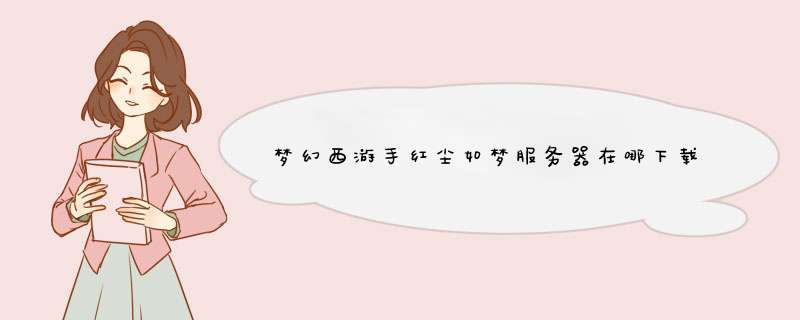
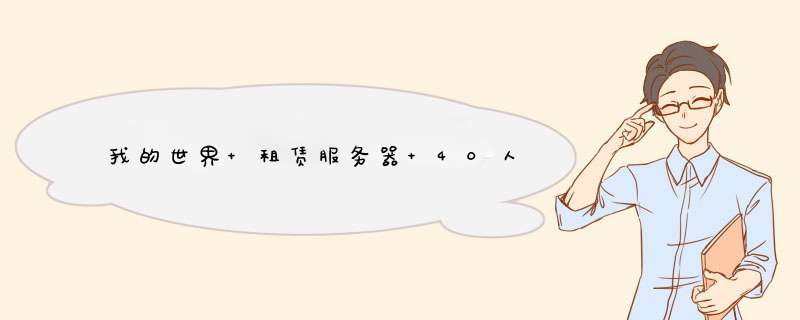



0条评论